AUN(あうん)の使い方

AUN(あうん)とは
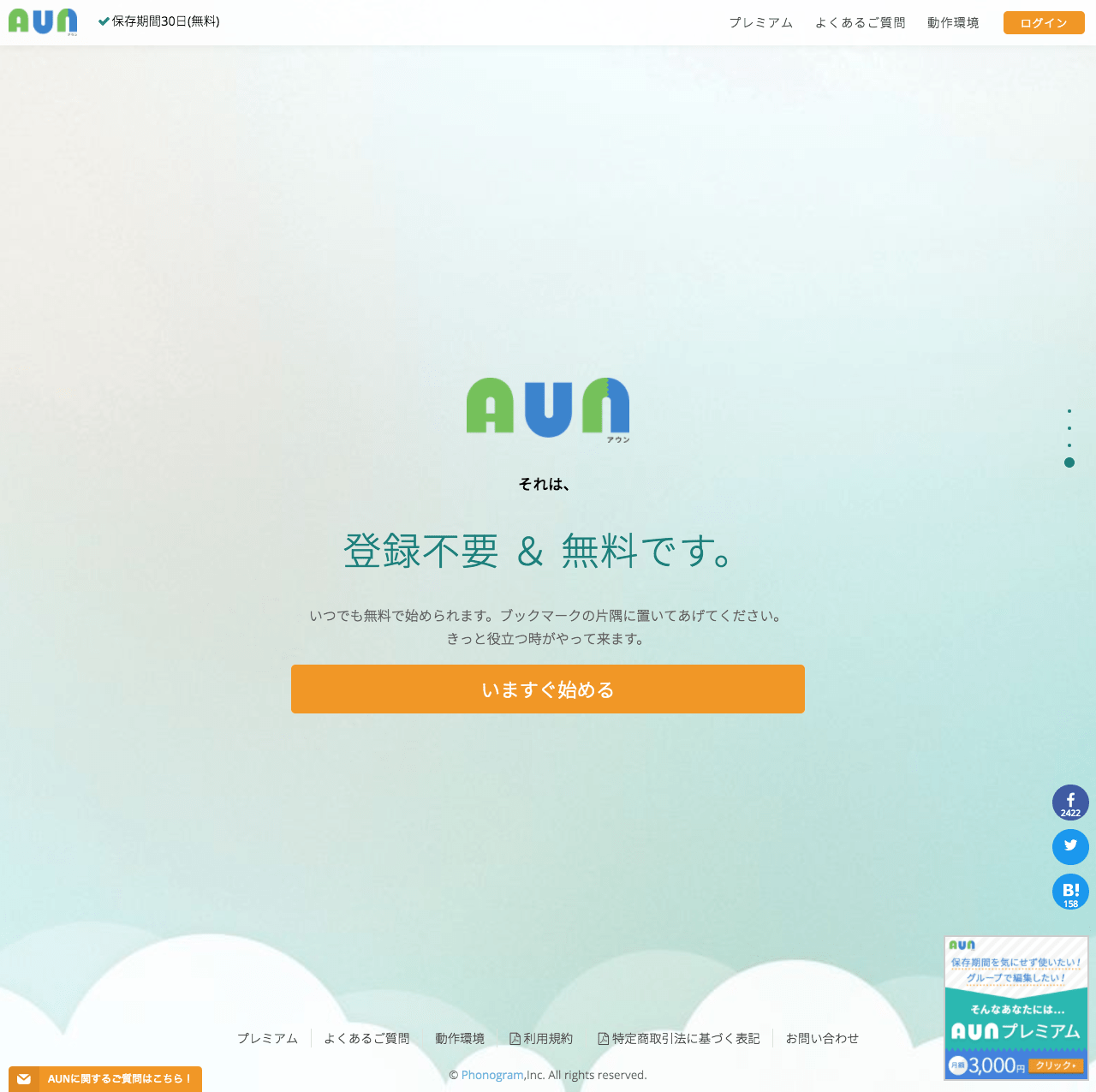
こちらのサービスサイトではAUN(あうん)は「ビジュアルコミュニケーションツール」とうたっています。ビジュアル=視覚に訴えるものなので、目で見る情報でコミュニケーションを図る道具と言ったところでしょうか。
実際文章だけの説明よりも、絵図が入った説明を見た方が理解が早いということはよくあります。それを簡単に実現できるのがAUN(あうん)というサービスです。
AUN(あうん)でできること
Webページのスクリーンショットをとり、任意の場所にメモを残すこと
シンプルに言ってしまえばこれだけですが、これだけのことでコミュニケーションが非常に円滑になる場合もあります。
AUNのサイト上では仕事からプライベートまでとは言っていますが、やはり活用するシーンとしては仕事、特にWebサイト制作に関係する現場で重宝されると思います。
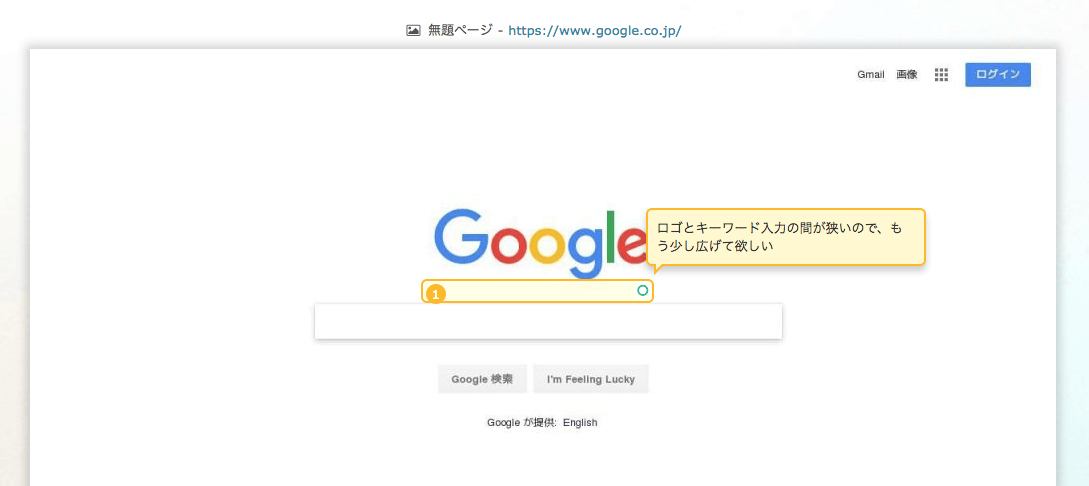
例えばGoogleのトップページのデザインを作っているとします。
ロゴマークとキーワード入力の窓の間が少し狭いなと感じた時、文章でこれを伝えることも可能ですが、こちらのイメージを見れば難しい説明は不要でパッと見で理解できます。
サイト制作を依頼している側の人であれば、作り手にこれを見てくださいとだけ伝えれば用件は済みますし、作り手側であればこれを見るだけでどの部分のことを言っているのかを瞬時に理解できます。
AUN(あうん)の利用方法
このサービスは説明不要と言えるくらい分かりやすい作りですので、サイト(https://aun.tools/)にアクセスし、ガイダンスに従って進めば基本的な使い方には困らないはずです。
そこで、ここでは知っておくとより便利に活用できる使い方について紹介したいと思います。
対応済みの項目にチェックを入れる
修正事項が複数箇所に及んだ場合、どこまで完了したかが分からなくなってしまうことはよくあります。
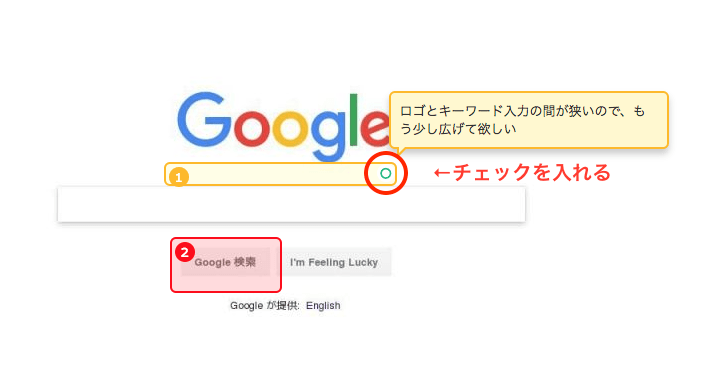
そのような場合は、修正が完了した項目にはチェックを入れることで「完了済み」のものであることを示すことができます。
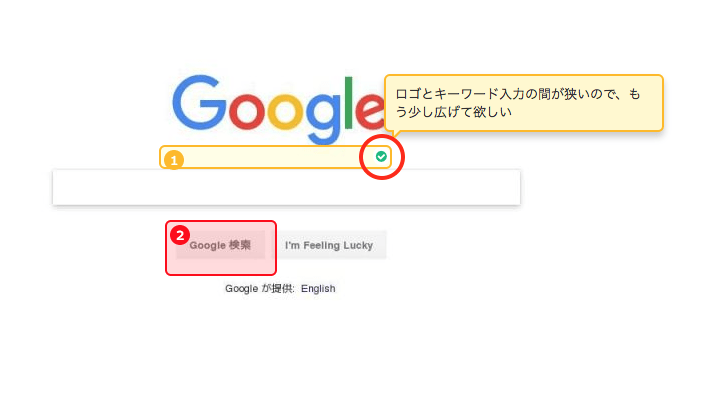
ちなみにこのコメントは画面中央部だけではなく、画面左側にもリスト形式で同一の内容が表示されます。
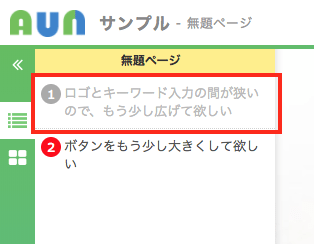
チェック済みの項目は左側ではグレーアウトするので、ここでも「完了済み」であることが確認できます。
再編集ができる
状態を一度保存して共有した後に追加事項が出てくることは珍しくはありません。そのような場合には再編集をして追記等を行うことができます。
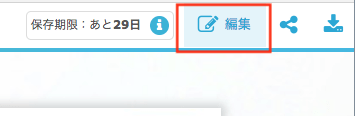
画面右上の「編集」をクリックすることで編集を加えることができます。
ページの追加ができる
複数ページに対応しているので一度で複数ページに関する情報を共有できます。
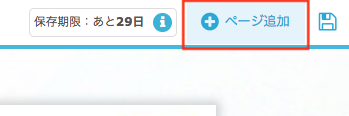
同じく画面右上の「ページ追加」から行えます。これをクリックすると再びページのURLを入力する画面に移動します。
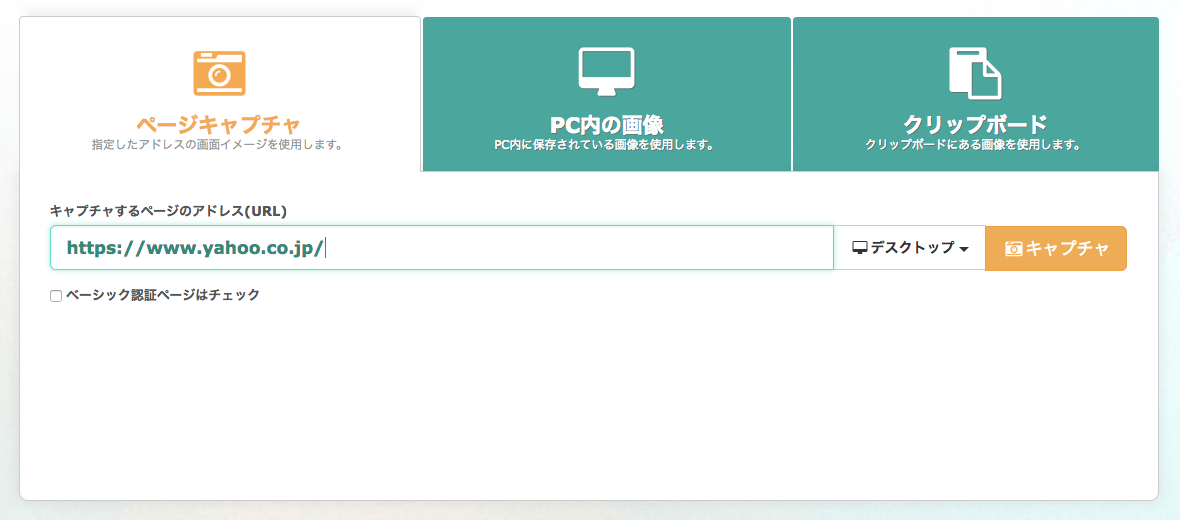
追加したいページのURLを入力して「キャプチャ」をクリックします。
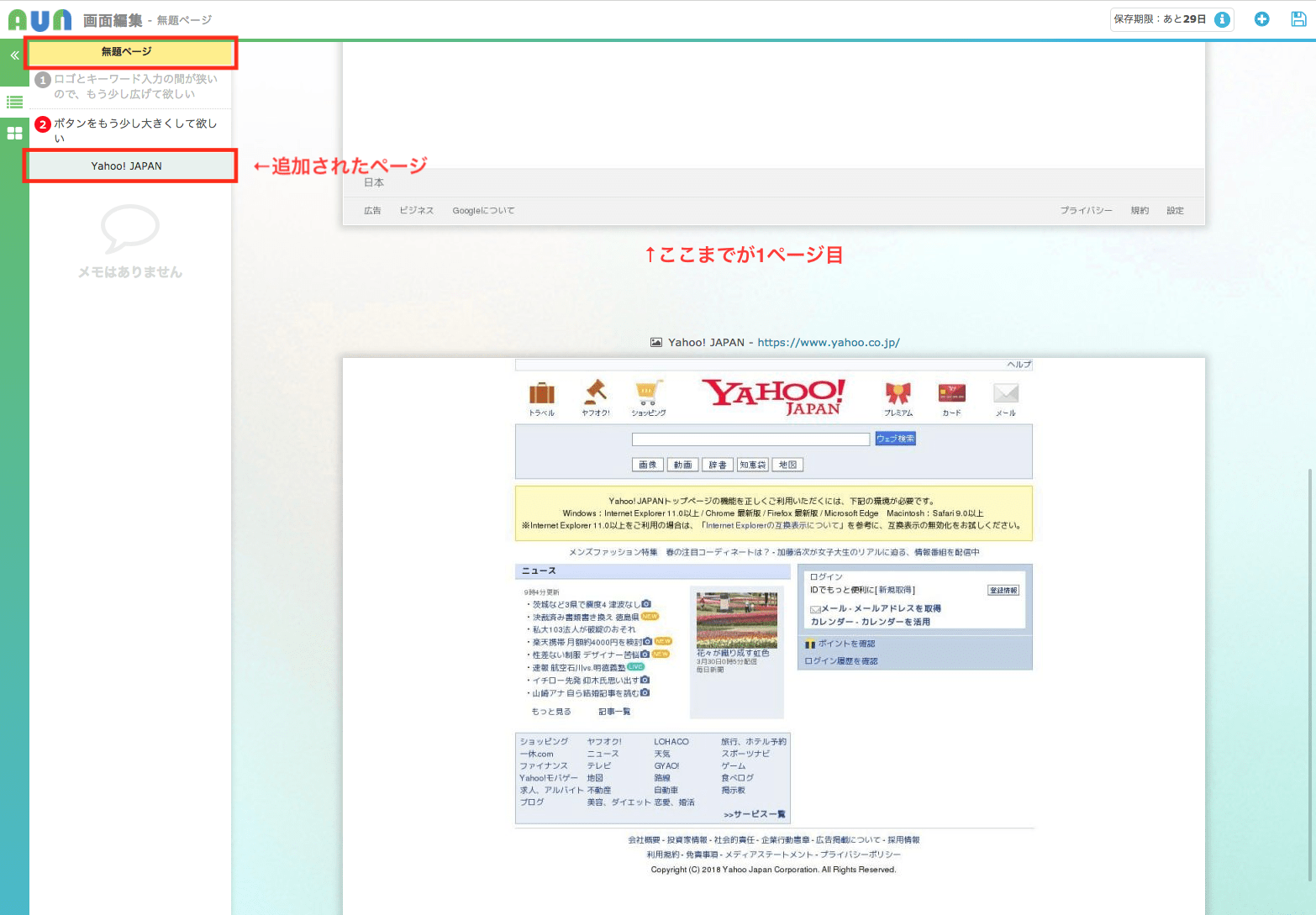
最初と同様の手順でページをキャプチャすると、このようにページが追加されます。
追加されたページは画面左側でもページ単位で区分されるので、どこまでがどのページのことであるかというもの理解しやすいです。
ページ名を編集できる
ページを複数取り込んだ際、ページの表記が初期状態の「無題のページ」のままだとページの判別がしづらくなってしまうこともあるでしょう。
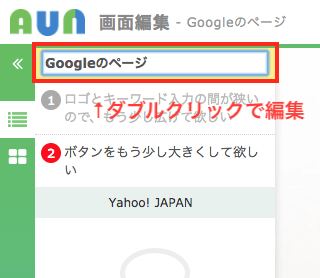
このような場合には、画面左側のページ名をダブルクリックすることでページ名を編集することが可能ですので、分かりやすいページ名を付けて判別しやすくることができます。
エクスポート機能がある

画面右上の「エクスポート」をクリックすると、「保存名.zip」のZIPファイルをダウンロードすることができます。
ZIPファイルの中身はCSVとPDFです。

CSVファイルの中身はこのようになっています。

各メモの内容と、それが完了済みであるかどうかというステータスも「○」の有無で確認できます。
一方、PDFはAUN(あうん)の画面上でのビジュアル情報となります。
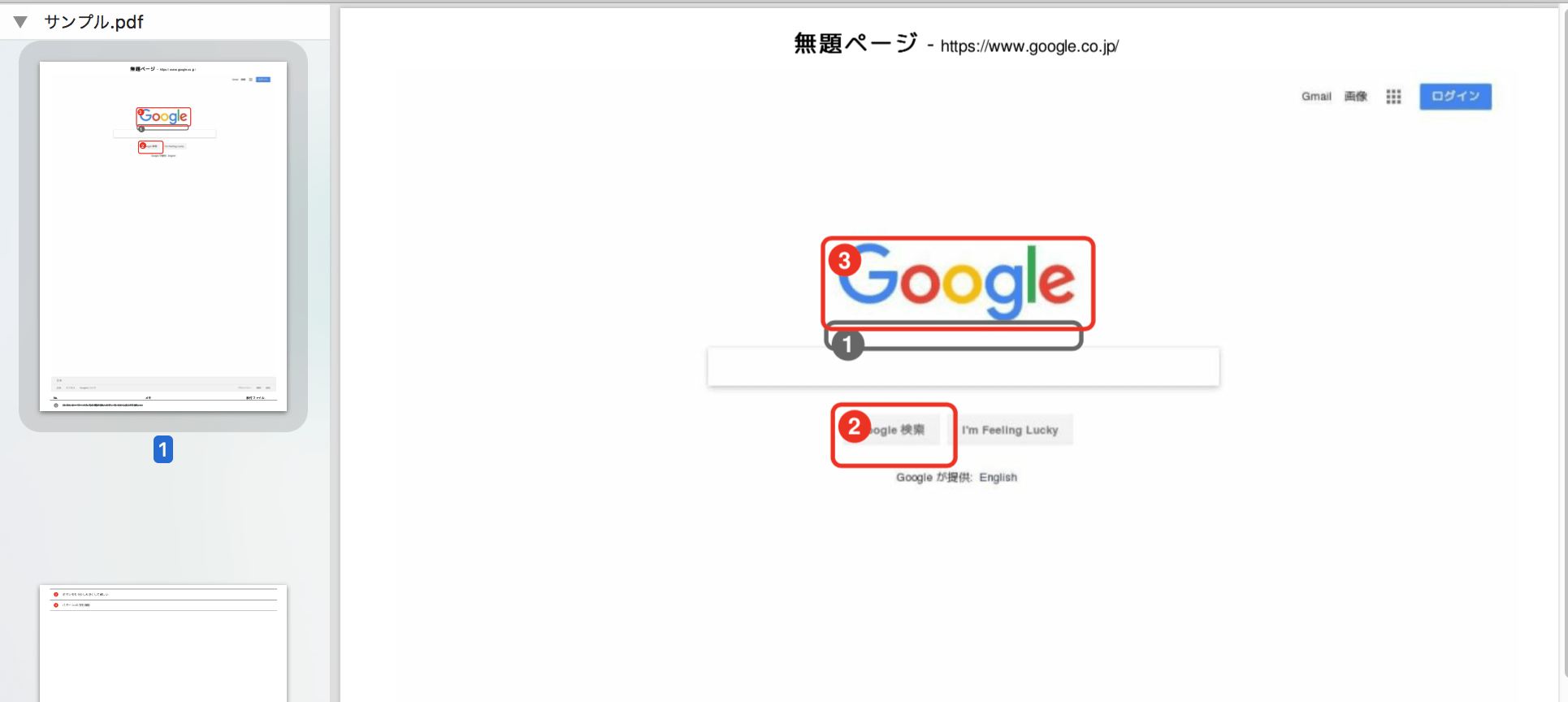
AUN(あうん)は無料プランだとWeb上での情報の保存期間は7日間です。これが過ぎてしまうと情報が削除されてしまいますので、これらをバックアップとしてとっておくと何かと重宝します。
改善されたら嬉しいこと
トータルでは非常に素晴らしいサービスだと思いますが、私が利用させていただいている中で改善されると良いと思っている点が2つあります。
(1)マルチディバイスへの対応
スマートフォンやタブレットの画面のキャプチャにも対応していただけるとありがたいです。現状では、URLを入力してキャプチャをとる場合は必ずPC画面のキャプチャがされてしまいます。
昨今のWebサイト制作の現場においてはスマートフォンの存在は非常に重要です。ですので、例えば1ページ目はPC画面で、2ページ目はスマートフォンの画面というように同時に確認できると嬉しいです。
なお、少し工夫をすればスマートフォンの画面を取り込むことは可能です。
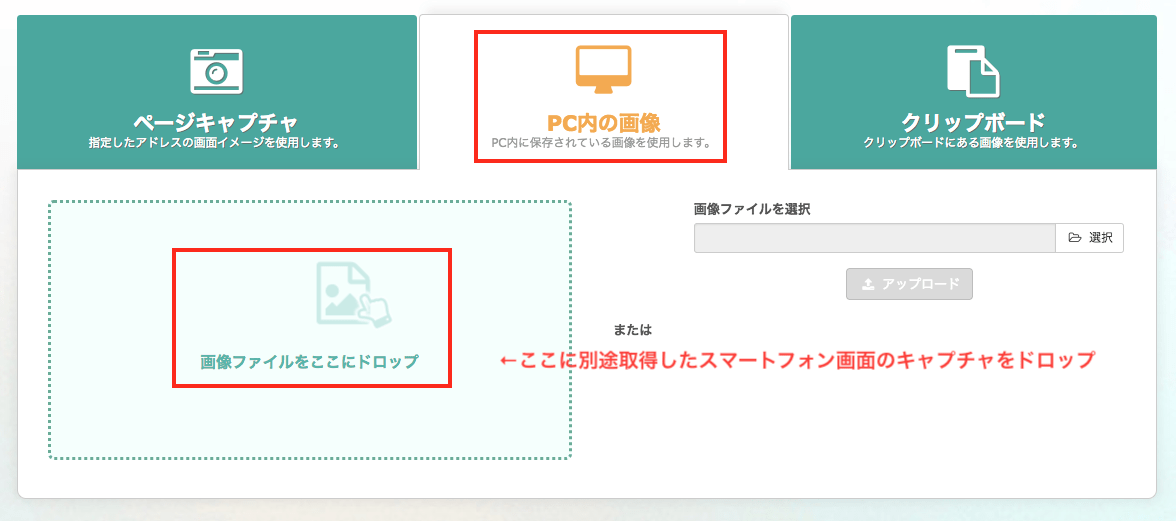
画面を取り込む方法選択の画面で「PC内の画像」を選択、ここで別途で取得したスマートフォン画面のキャプチャをアップロードすればOKです。
一応この方法で実現できはしますが、別途スマートフォンのスクリーンショットを用意しなければ行けないのは少々手間に感じますので、できればこのサービスだけで完結できるとありがたいです。
(2)コメントの並び替え
後からコメントを追加するということはよくあります。
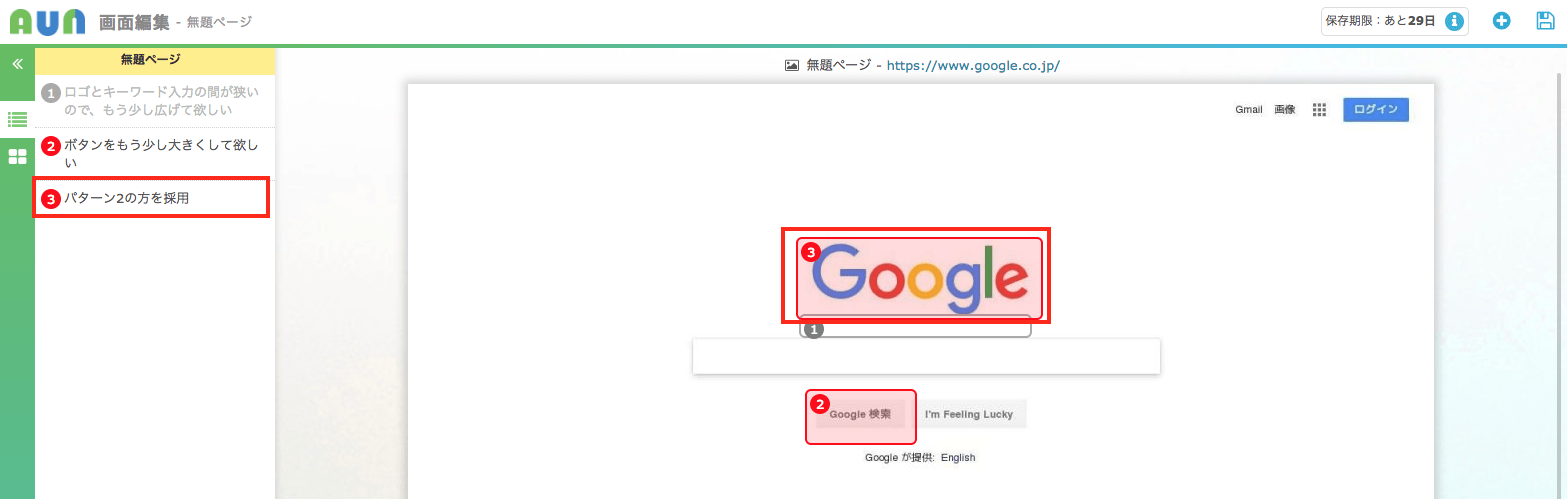
ここではロゴマークへの指摘で「パターン2の方を採用」とコメントを追加しました。そうすると必ず連番で最後の番号が割り振られてしまいます。画面上では1番目のコメントですが、3番となってしまっています。
できれば上から1、2、3…と続いてもらえるとなお分かりやすいのですが、現在のところはメモの追加順で採番される仕様のようです。
よくよく画面を見ていると、後からここにもコメントを入れたいと言うこともよくあるので、順序入れ替え機能があるとなお嬉しいですね。






突然のご連絡、失礼いたします。
私、株式会社フォノグラムの石井と申します。
『AUN』のチャットサポートなど、主に問い合わせ窓口を担当しております。
この度は『AUN』について詳しくご紹介いただき、誠にありがとうございます。
こちらの素晴らしい記事を弊社のブログでも掲載させていただけないかと思い、ご連絡させていただきました。
【掲載記事紹介】AUNをご紹介いただきました! | ビジュアルコミュニケーションツール – AUN[あうん]
https://aun.tools/media/?p=266
ご検討いただけるようでしたら、「info@aun.tools」にメールにいただくか、お電話・オンラインチャットなどでご連絡いただけると幸いです。
今後とも『AUN』をどうぞよろしくお願いいたします。